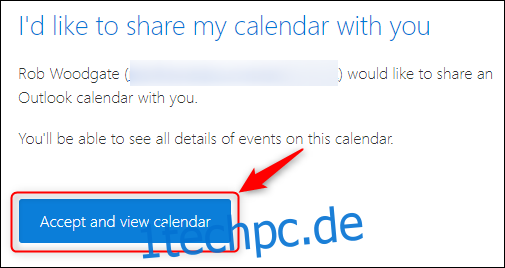Kalender werden normalerweise geteilt mit der iCalendar-Standard, oft auch als „iCal“ bezeichnet. Jedes moderne Kalenderprogramm, einschließlich Outlook, kann iCal-Links akzeptieren, um einen freigegebenen Kalender anzuzeigen. Wenn Sie also einen erhalten, gehen Sie wie folgt vor.
Inhaltsverzeichnis
Was ist ein iCalendar-Link?
Ein iCalendar-Link, oft abgekürzt als „ein iCal“, ist ein Link zu einem anderen Kalender. iCal ist ein offener Standard für den Austausch von Kalender- und Planungsinformationen zwischen Benutzern und Computern; es gibt es seit Ende der 1990er Jahre. Es wird von fast jedem Kalenderprogramm unterstützt, das Sie wahrscheinlich jemals verwenden werden.
Ihre Kalendersoftware generiert einen iCal-Link, wenn Sie ihn mit anderen teilen, auch wenn Sie den Link selbst nie sehen. Wenn Sie beispielsweise Ihren Outlook-Kalender freigeben, erhält die Person, für die Sie ihn freigeben, nur eine Schaltfläche zum Drücken und keinen Link.
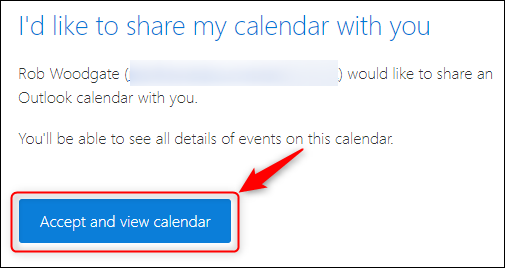
Aber hinter dieser Schaltfläche befindet sich ein iCal-Link, der den freigegebenen Kalender zu Ihrem Kalender hinzufügt.
Manchmal erhalten Sie jedoch einen iCal-Link als eigentlichen Link, den Sie manuell zu Ihrem Kalender hinzufügen können. iCal-Links sind Links zu einer ICS-Datei, z. B. „https://outlook.live.com/115605560-1987364413/calendar.ics“ (ein deutlich reduzierter Link; normalerweise sind sie viel länger).
Sie können so ziemlich jedem Kalenderprogramm wie Google Kalender oder Apple Kalender einen iCal-Link hinzufügen. Wir werden uns ansehen, wie Sie dem Outlook-Client und der Outlook-Web-App einen hinzufügen.
So fügen Sie dem Outlook-Client einen iCal-Link hinzu
Sie können iCal-Links in jeder unterstützten Version des Outlook-Clients hinzufügen. Öffnen Sie Outlook und gehen Sie zu Ihrem Kalender. Klicken Sie in der Seitenleiste mit der rechten Maustaste auf „Andere Kalender“ und wählen Sie dann Kalender hinzufügen > Aus dem Internet.
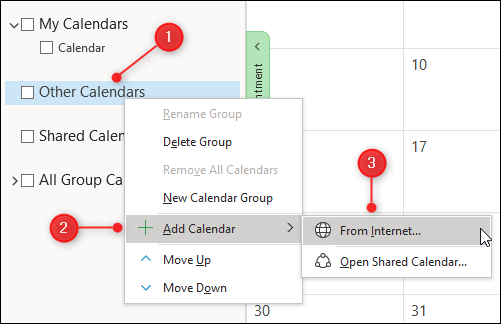
Fügen Sie in das angezeigte Feld Ihren iCal-Link ein und klicken Sie auf „OK“.
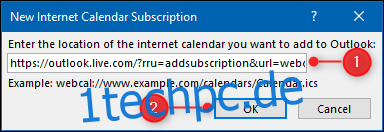
Der freigegebene Kalender wird nun unter „Andere Kalender“ angezeigt.
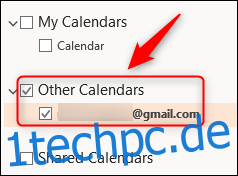
Um den Kalender zu entfernen, klicken Sie mit der rechten Maustaste auf den Kalendernamen und wählen Sie „Kalender löschen“ aus dem Kontextmenü.
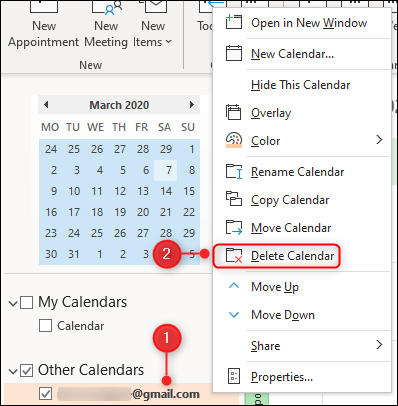
Klicken Sie im angezeigten Bestätigungsfenster auf „Ja“.

Dadurch wird der Kalender nicht an seinem ursprünglichen Speicherort gelöscht, sondern nur aus Outlook entfernt, sodass Sie ihn nicht mehr sehen können.
So fügen Sie einen iCal-Link zu Outlook Online hinzu
Öffne das Outlook-Webanwendung und gehen Sie zu Ihrem Kalender. Klicken Sie in der Seitenleiste auf „Kalender hinzufügen“.
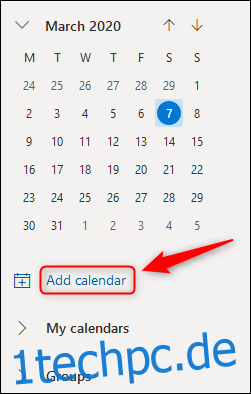
Wählen Sie im sich öffnenden Fenster „Vom Web abonnieren“.
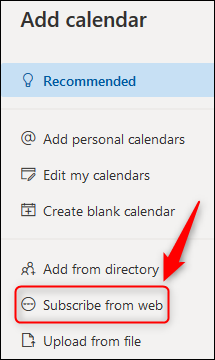
Fügen Sie im ersten Textfeld Ihren iCal-Link ein. Geben Sie dem Kalender einen Namen und klicken Sie dann auf „Importieren“.
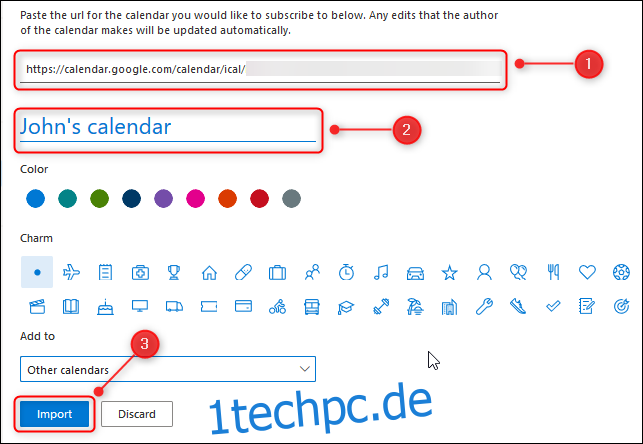
Der freigegebene Kalender wird nun unter „Andere Kalender“ angezeigt.
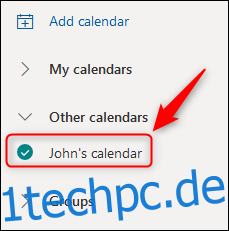
Um den Kalender zu entfernen, klicken Sie auf die drei Punkte daneben und wählen Sie dann „Entfernen“ aus dem Kontextmenü.
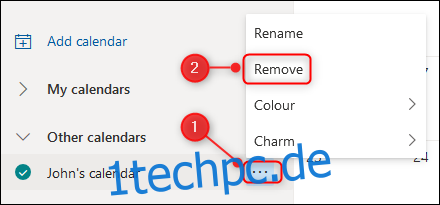
Klicken Sie im angezeigten Bestätigungsfenster auf „Ja“.
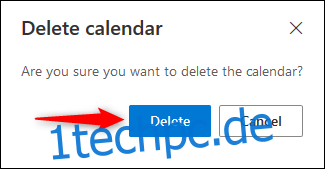
Dadurch wird der Kalender nicht an seinem ursprünglichen Speicherort gelöscht, sondern nur aus Outlook gelöscht, sodass Sie ihn nicht mehr sehen können.
Das Hinzufügen von iCal-Links ist sowohl im Outlook-Client als auch in der Web-App ein einfacher Vorgang. Lassen Sie sich also beim nächsten Senden nicht einschüchtern!